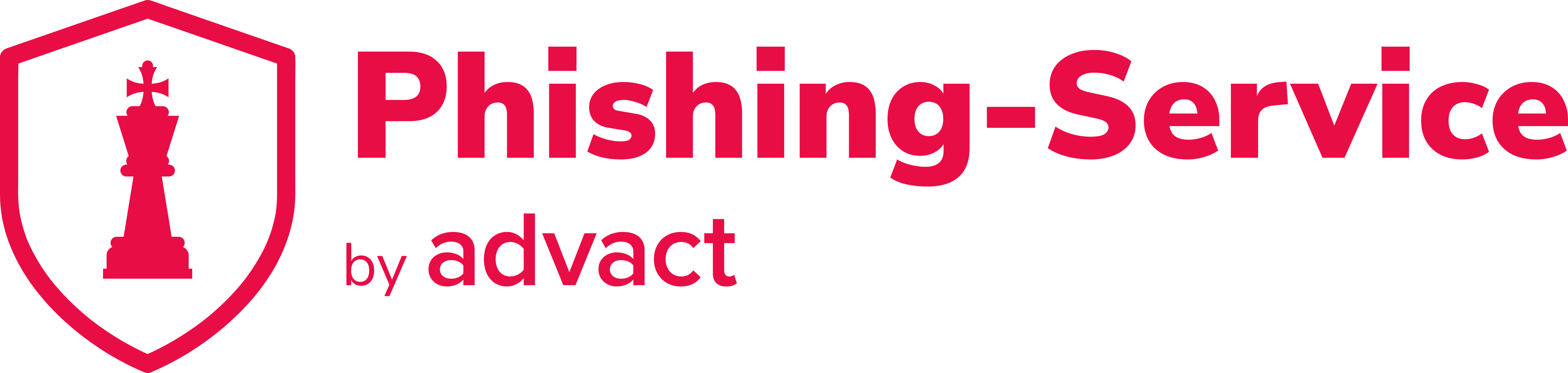| Knowledgebase |
Installation advact Phishing Reporter 2.0 (Legacy)
Einleitung
Der advact Phishing Reporter wird Ihnen als einzelne XML-Datei zur Verfügung gestellt. In dieser XML-Datei, dem sogenannten Manifest, sind die nötigen Konfigurationen für den advact Phishing Reporter vorhanden. Dieses Manifest müssen Sie in Ihre Exchange Umgebung integrieren. Die einzige Konfiguration, die durch Sie vorgenommen werden muss, ist die Zuweisung des Phishing Reporters an eine gewünschte Active Directory Gruppe.Nach der Installation bzw. der Zuweisung kann es gemäss Microsoft bis zu 24 Stunden dauern, bis das Add-In im Menuband im Outlook erscheint.
Installation des advact Phishing Reporter
Microsoft 365 (Exchange Online)
In Microsoft 365 werden die Add-Ins im Admin-Center über (Show all) -> Settings -> Integrated apps hinzugefügt. Dort kann Upload custom apps ausgewählt werden (App type: Office Add-in), um den Phishing Reporter hinzuzufügen. Alternativ über: Settings -> Add-Ins -> Deploy Add-In.Anschliessend definieren, dass Sie eine Manifest-Datei haben und diese entsprechend auswählen und mit Next bestätigen.
Im nächsten Fenster können Sie auswählen, ob das Add-In allen Benutzern (Entire organization), oder nur einzelnen Gruppen (Specific users/groups) zugewiesen werden soll.
Wir empfehlen grundsätzlich die Zuweisung an alle Benutzer (Entire organization).
Wird die Zuwesung über einzelne Gruppen vorgenommen (Specific users/groups) müssen die folgenden Punkte beachtet werden: Es können Benutzer in Top-Level Gruppen zugewiesen werden, oder Gruppen die keine Übergruppe (parent group) besitzen. Es können keine Benutzer zugewiesen werden die sich in verschachtelten Gruppen (nested groups), oder in Gruppen mit einer Übergruppe (parent group) befinden.
Nun können Sie über Next noch die Berechtigung einsehen, dann erneut Next um eine endgültige Übersicht zu erhalten. Mit einem Klick auf Finish deployment wird die Installation abgeschlossen.
Exchange Admin Center (On-Premise Exchange Server)
Loggen Sie sich mit entsprechenden Rechten am Exchange Admin Center an.Dort navigieren Sie zu Organisation – Add-Ins.
Klicken Sie auf Neu (+) und wählen Sie als Quelle Aus Datei hinzufügen
Wählen Sie die advact Phishing Reporter Manifest Datei aus und klicken Sie Weiter.
Lokaler Exchange-Server: Konfiguration des advact Phishing Reporters
Mittels Doppelklick auf das neu installierte Add-In im Exchange Admin Center können gewisse Einstellungen vorgenommen werden. Einerseits kann das Add-In generell aktiviert werden, andererseits kann entschieden werden, ob das Add-In Optional oder Erforderlich ist.Wählen Sie die gewünschte Option aus (es empfiehlt sich «Optional, standardmässig deaktiviert» auszuwählen) und bestätigen Sie mit Speichern.
Für eine detailliertere Konfiguration, insbesondere für die Zuweisung des Add-Ins an einzelne Gruppen, wird Windows PowerShell benötigt.
Verbinden Sie sich mittels PowerShell mit entsprechenden Rechten mit Ihrem Exchange Server.1
Führen Sie folgenden Befehl aus, um die AppID des advact Phishing Reports anzuzeigen.
get-app –organizationapp | Format-List DisplayName,appID
Die angezeigte AppID wird für die nächsten Befehle benötigt.
Definieren Sie zuerst die Verteilgruppe (Distribution Group), welcher Sie den Phishing Reporter zuweisen möchten. In diesem Beispiel wird das Add-In der Gruppe all zugewiesen.
$a = Get-DistributionGroupMember all
Anschliessend führen Sie den Befehl zur Zuweisung aus.
Set-app 0e8662d7-7630-4924-b5ff-4b19071fd5c2 –organizationapp -ProvidedTo SpecificUsers -UserList $a.Identity -DefaultStateForUser Enabled
Im Exchange Admin Center ist nun ersichtlich, dass das Add-In nur SpecificUsers zur Verfügung gestellt wird.
WICHTIG: Werden Benutzer zur ausgewählten Distribution Group hinzugefügt, oder aus dieser gelöscht, wird dies nicht automatisch aktualisiert. Es empfiehlt sich daher die beiden oben beschriebenen Befehle automatisiert alle 24 Stunden auszuführen.
$a = Get-DistributionGroupMember all
Set-app 0e8662d7-7630-4924-b5ff-4b19071fd5c2 –organizationapp -ProvidedTo SpecificUsers -UserList $a.Identity -DefaultStateForUser Enabled
Multi-Install
Wir empfehlen die Freigabe an alle Benutzer. In gewissen Fällen ist dies aber nicht möglich und die Zuweisung muss über eine Gruppe (Specific users/groups) vorgenommen werden. Da die Zuweisung per Set-App maximal 1’000 Benutzer vornehmen kann (https://docs.microsoft.com/en-us/powershell/module/exchange/set-app?view=exchange-ps#parameters )Muss pro 1000 User ein separates Manifest installiert werden. Anstatt der oben beschriebenen Powershell Befehle ist das Powershell Skript Multi-Install auszuführen. Das Skript und die benötigten Manifeste erhalten Sie über unseren Support support@advact.ch.
1 Verbindung zu Exchange Online: https://technet.microsoft.com/en-us/library/jj984289%28v=exchg.160%29.aspx
Externe Ressourcen
Der Phishing-Reporter benötigt den Zugang zu den folgenden externen Ressourcen:Ressourcen bei advact
Die folgenden zur advact gehörenden Domains müssen von allen Clients aus erreichbar sein:- reporter.stopphishing.ch -> hier ist der Phishing-Reporter gehostet. Die Webseite zeigt ein OK, wenn diese erreichbar ist.
- reporting.web-asbas.ch -> wird für die Rückmeldung an unser Awarenessportal verwendet. Die Webseite zeigt ein Hi, wenn diese erreichbar ist.
Zusätzliche externe Ressourcen
Zusätzlich müssen die folgenden externen URLs von allen Clients aus erreichbar sein:- https://ajax.aspnetcdn.com/ajax/jQuery/jquery-3.7.1.min.js
- https://static2.sharepointonline.com/files/fabric/office-ui-fabric-core/9.6.1/css/fabric.min.css
- https://appsforoffice.microsoft.com/lib/1/hosted/office.js
Grafische Infrastrukturübersicht
Eine grafische Übersicht der wichtigsten Infrastrukturkomponenten für die Ressourcen des Phishing-Reporters kann aus dem folgenden Diagramm entnommen werden:
/msdyn_blobfile/$value)